Igra „Talos Princip“, zagonetka iz 2014. godine, delo je razvojnog tima Croteam, a objavljena je pod okriljem Devolver Digital. Ova igra postavlja igrača u centar filozofske naracije, gde se kroz ispunjavanje zadataka koje zadaje figura nalik božanstvu, dublje uranja u teme postojanja i smisla. U nastavku je objašnjeno kako možete pokrenuti igru „The Talos Principle“ na Linux operativnom sistemu.

Pokretanje igre „Talos Princip“ na Linuxu
„Talos Princip“ besprekorno radi na Linux platformi, s obzirom na to da je igra izvorno razvijena za ovaj operativni sistem. Međutim, važno je napomenuti da igra nije dostupna kao samostalna instalacija, već isključivo putem Steam platforme. Stoga, neophodno je prvo instalirati Steam klijent na vaš Linux sistem.
Instalacija Steam-a
Da biste instalirali Steam na Linux, potrebno je da otvorite terminal. Terminal možete pokrenuti pritiskom na kombinaciju tastera Ctrl + Alt + T, ili pretraživanjem „Terminal“ u meniju aplikacija vašeg desktop okruženja.
Kada se terminal otvori, sledite uputstva za instalaciju putem komandne linije, prilagođena vašoj Linux distribuciji.
Ubuntu
Na Ubuntu sistemu, najnoviju verziju Steam-a možete instalirati korišćenjem sledeće `apt install` komande:
sudo apt install steam
Debian
Za Debian sisteme, potrebno je preuzeti najnoviji Steam DEB paket direktno na računar. To možete učiniti brzo pomoću sledeće `wget` komande:
wget https://steamcdn-a.akamaihd.net/client/installer/steam.deb
Nakon preuzimanja paketa, neophodno ga je instalirati. Koristite sledeću `dpkg` komandu za instalaciju:
sudo dpkg -i steam.deb
Nakon uspešne instalacije DEB paketa, Steam je spreman. Međutim, preporučuje se da proverite i rešite eventualne zavisnosti koje nisu automatski instalirane:
sudo apt-get install -f
Arch Linux
Steam se može pokrenuti i na Arch Linux sistemu, ali je pre toga potrebno omogućiti „multilib“ repozitorijum. Otvorite datoteku `/etc/pacman.conf` u vašem omiljenom tekstualnom editoru sa root privilegijama.
Unutar datoteke pronađite odeljak „multilib“ i uklonite simbol # ispred njega, kao i ispred linija ispod njega. Sačuvajte izmene i sinhronizujte Arch Linux sa zvaničnim serverima:
sudo pacman -Syy
Na kraju, instalirajte najnoviju verziju Steam-a pomoću `pacman` komande:
sudo pacman -S steam
Fedora/OpenSUSE
Korisnici Fedora i OpenSUSE distribucija mogu instalirati Steam putem repozitorijuma uključenih u sam operativni sistem. Međutim, Flatpak verzija Steam-a se pokazala kao bolja opcija, pa preporučujemo nju.
Flatpak
Kada je Flatpak okruženje podešeno, Steam možete pokrenuti koristeći sledeće dve komande:
flatpak remote-add --if-not-exists flathub https://flathub.org/repo/flathub.flatpakrepo
flatpak install flathub com.valvesoftware.Steam
Instalacija igre „Talos Princip“ na Linuxu
Kada je Steam instaliran na vašem Linux sistemu, pokrenite ga. Nakon pokretanja, sledite korake u nastavku kako biste instalirali i pokrenuli „Talos Princip“:
Korak 1: U Steam-u, pronađite i kliknite na dugme „Prodavnica“. Nakon toga, otvoriće se Steam prodavnica. U okviru za pretragu ukucajte naziv igre.
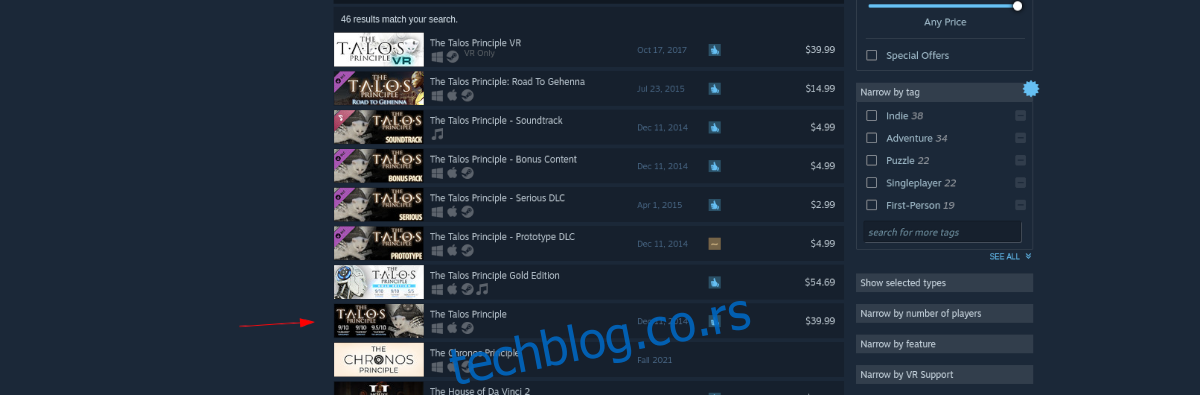
Upišite „Talos princip“ i pritisnite Enter. U rezultatima pretrage, kliknite na igru „The Talos Principle“ kako biste otvorili stranicu igre na Steam-u.
Korak 2: Na stranici „Talos Princip“ u Steam prodavnici, pronađite i kliknite na zeleno dugme „Dodaj u korpu“. Igra će biti dodata u vašu korpu.
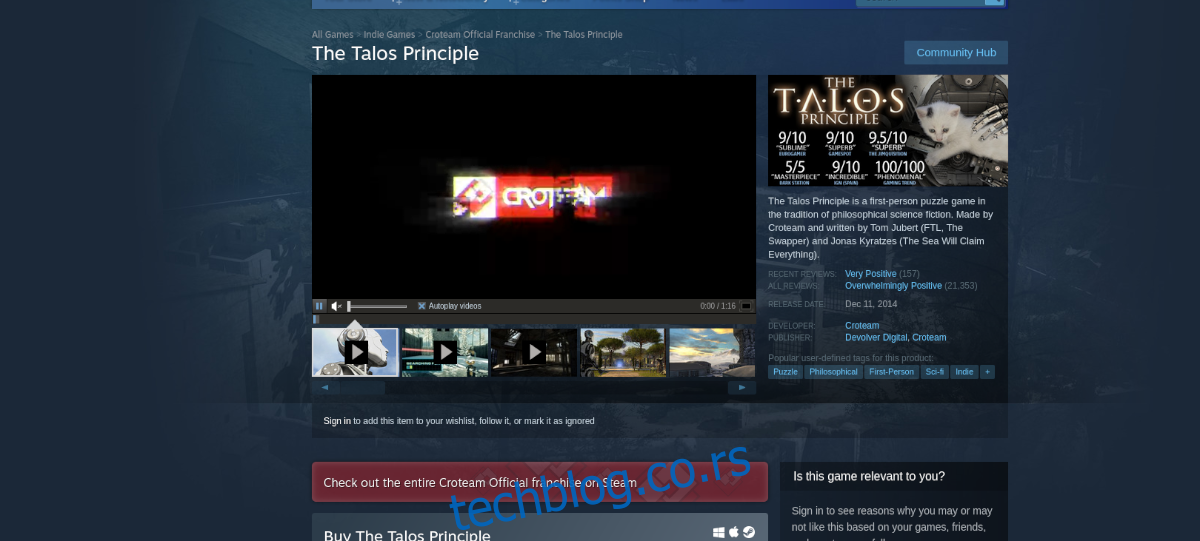
Zatim, pronađite ikonicu korpe u gornjem desnom uglu i kliknite na nju. Prođite kroz proces kupovine „Talos Princip“ igre.
Korak 3: U Steam-u, kliknite na dugme „Biblioteka“ kako biste pristupili svojoj biblioteci igara. U okviru za pretragu, ukucajte „Talos princip“. Igra bi se trebala pojaviti u rezultatima pretrage. Kliknite na nju.
Korak 4: Pronađite plavo dugme „INSTALIRAJ“ i kliknite na njega. Preuzimanje igre će početi. Kada se proces preuzimanja završi, plavo dugme „INSTALIRAJ“ će se pretvoriti u zeleno dugme „POKRENI“.

Kliknite na zeleno dugme „POKRENI“ kako biste pokrenuli igru. Uživajte u igri!